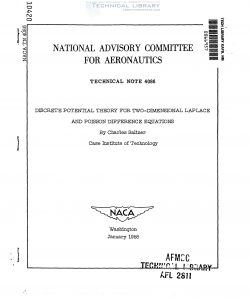Ofte okazas, ke vi devas plenigi demandon. Sed presi ĝin kaj plenigi ĝin per plumo ne estas la plej konvena solvo, kaj ĝusteco lasos multe por deziri. Feliĉe vi povas ankaŭ redakti PDF-dosieron en komputilo, sen pagaj programoj, sen turmento kun malgrandaj grafikaĵoj sur presita folio.
Foxit Reader estas simpla kaj senpaga programo por legi kaj redakti PDF-dosierojn, kunlabori kun ĝi estas multe pli oportuna kaj pli rapida ol kun analogaj.
Elŝutu la plej novan version de Foxit Reader
Menciindas tuj ke estas neeble redakti (ŝanĝi) la tekston ĉi tie, tamen ĝi estas "Leganto". Temas nur pri plenigo de la malplenaj kampoj. Tamen, se estas multe da teksto en la dosiero, ĝi povas esti elektita kaj kopiita, ekzemple, en Microsoft Word, kaj tie vi povas redakti ĝin kaj konservi ĝin kiel PDF-dosiero.
Do, ili sendis al vi dosieron, kaj en iuj kampoj vi devas tajpi la tekston kaj kontroli la skatolojn.
1. Malfermu la dosieron per la programo. Se implicite ĝi ne malfermiĝas per Foxit Reader, tiam dekstre alklaku kaj elektu "Malfermi per> Foxit Reader" en la kunteksta menuo.

2. Ni klakas sur la ilo "tajpilo" (ĝi troveblas ankaŭ sur la langeto "Komento") kaj alklakas la deziratan lokon en la dosiero. Nun vi povas sekure skribi la deziratan tekston, kaj tiam malfermi aliron al la kutima redakta panelo, kie vi povas: ŝanĝi la grandecon, koloron, lokon, elekton de teksto, ktp.

3. Estas pliaj iloj por aldoni signojn aŭ simbolojn. En la langeto "Komento" trovu la ilon "Desegno" kaj elektu la taŭgan formon. Por desegni markon, la "Rompita linio" taŭgas.

Post desegni, vi povas dekstre-klaki kaj elekti "Propraĵojn". Ĉi tio malfermos aliron por alĝustigi la dikecon, koloron kaj stilon de la limo de la figuro. Post desegnado, alklaku la elektitan formon en la ilobreto denove por reveni al la normala kursora reĝimo. Nun la ciferoj povas libere moviĝi kaj moviĝi al la dezirataj ĉeloj de la demandaro.

Por ke la procezo ne tiel enuiga, vi povas krei unu perfektan markon kaj kopii kaj almeti ĝin al aliaj lokoj en la dokumento per dekstra klako.

4. Konservu la rezultojn! Alklaku en la supra maldekstra angulo "Dosiero> Konservi kiel", elektu dosierujon, agordu dosiernomon kaj alklaku "Konservi". Nun la ŝanĝoj estos en nova dosiero, kiu tiam povas esti sendita por presi aŭ sendi per poŝto.

Tiel, redakti PDF-dosieron en Foxit Reader estas tre simpla, precipe se vi nur bezonas enmeti tekston, aŭ meti la literon "x" anstataŭ krucojn. Ve, vi ne povas plene redakti la tekston, por ĉi tio pli bone uzi la pli profesian programon Adobe Reader.